【WordPress】PHPのバージョンをエックスサーバーで最新版に更新する方法
※当サイトはWeb広告を利用しています
WordPressで「PHPの更新が必要です」といったようなPHPのバージョンアップを促す警告が出ていることがあります。
最新のPHPにしておくことで、以下のメリットがあります。
・サイトの高速化
・最新のWordPressのバージョンに対応
・最新のプラグインのバージョンに対応
警告が表示されたら、PHPのバージョンを最新版に更新しておきましょう。ただし、PHPのバージョンを更新することで、ページが真っ白になることもあるので注意が必要です。
このページでは、エックスサーバーでPHPのバージョンを更新する方法や注意点を紹介します。
PHPの更新についての警告
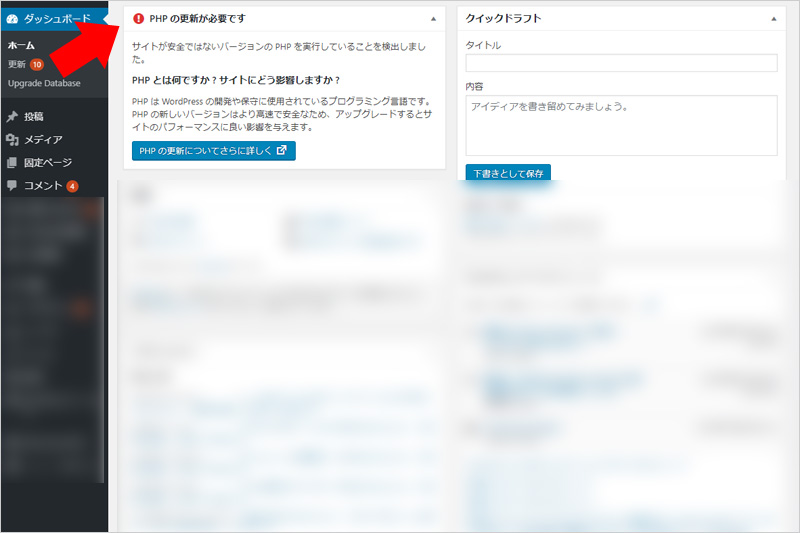
ダッシュボードのホーム画面で「PHPの更新が必要です」と警告が出ます。
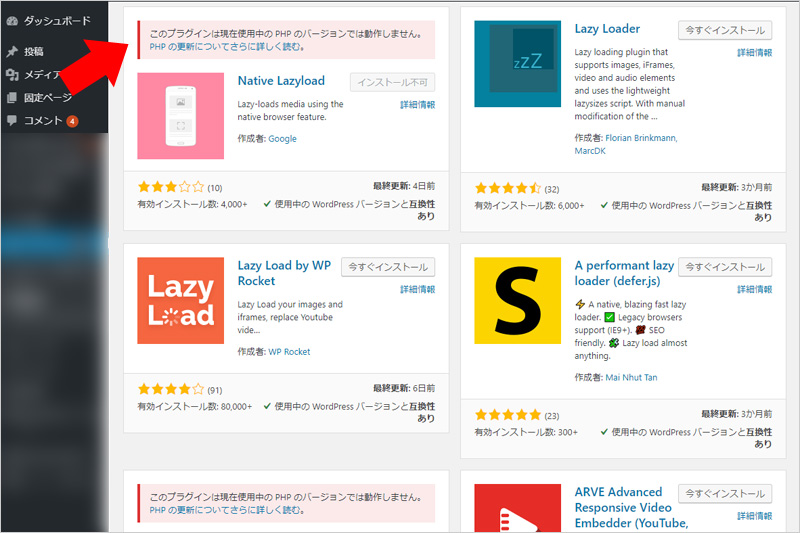
新しいプラグインを導入する際「このプラグインは現在使用中のPHPバージョンでは動作しません」と警告が出ます。
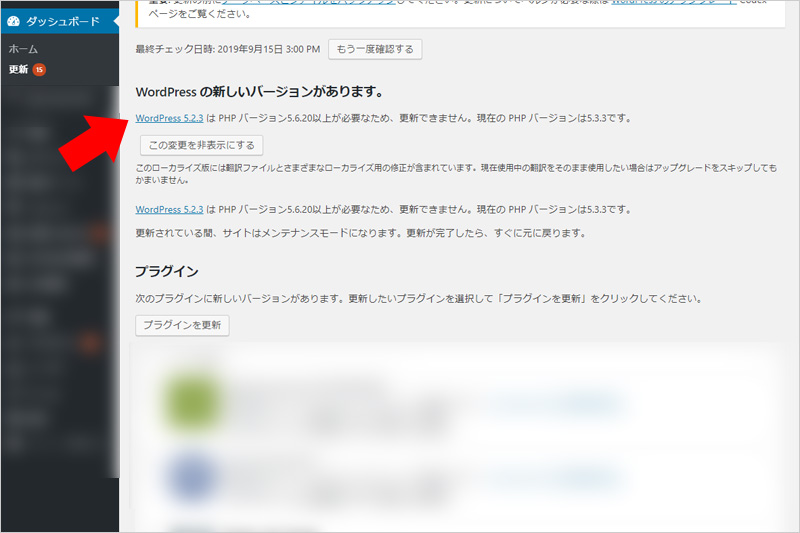
WordPressのバージョンを更新する際「PHPのバージョンが○○以上必要なため、更新できません」と警告が出ます。
このように、PHPのバージョンが古いとWordPressを最高の状態で使えなくなってしまいます。
PHPのバージョンを更新する方法
WordPressの公式サイトでもPHPバージョンの更新の重要性について書かれています。まずは、このページを読んで対応する最新バージョンを確認しておきましょう。
ここからは、エックスサーバーでPHPのバージョンを更新する方法を紹介します。
(1)プラグインの互換性をチェック
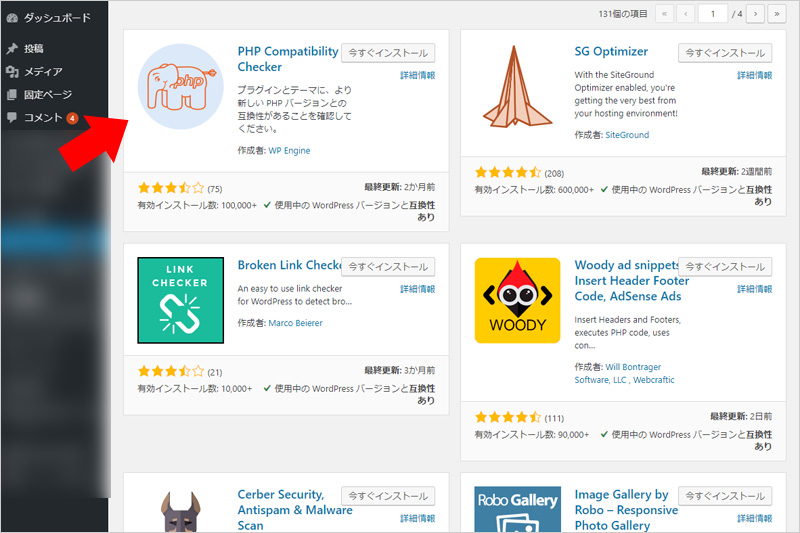
PHPの更新が失敗しやすい理由の最も多くがプラグインとの互換性です。最新のPHPに対応していないプラグインが原因で画面が真っ白になる可能性があります。
そのため、最初にPHP Compatibility Checkerプラグインを使って、互換性をチェックします。
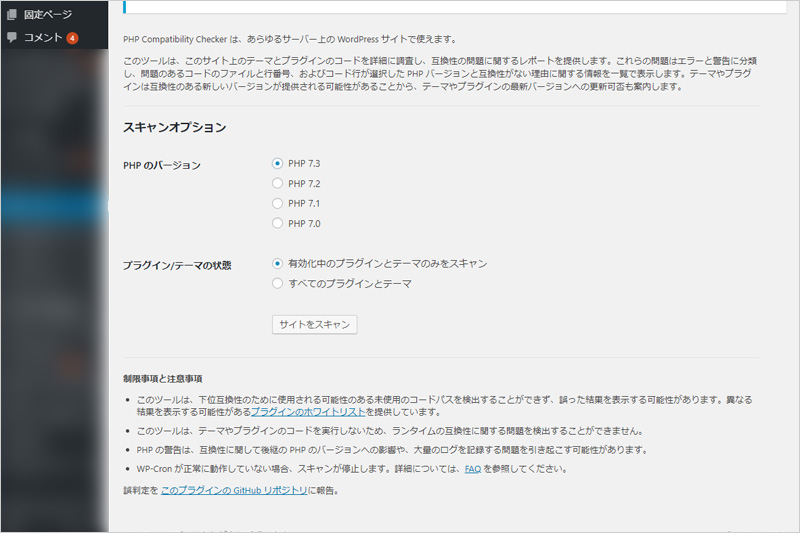
インストールしたら「ツール」メニューより、PHP Compatibility Checkerの設定画面を開きます。テストしたいPHPのバージョンにチェックを入れます。
次に「有効化中のプラグインとテーマのみをスキャン」にチェックを入れます。すべてチェックしておきたい方は「すべてのプラグインとテーマ」でも大丈夫です。
最後にサイトスキャンボタンをクリックします。
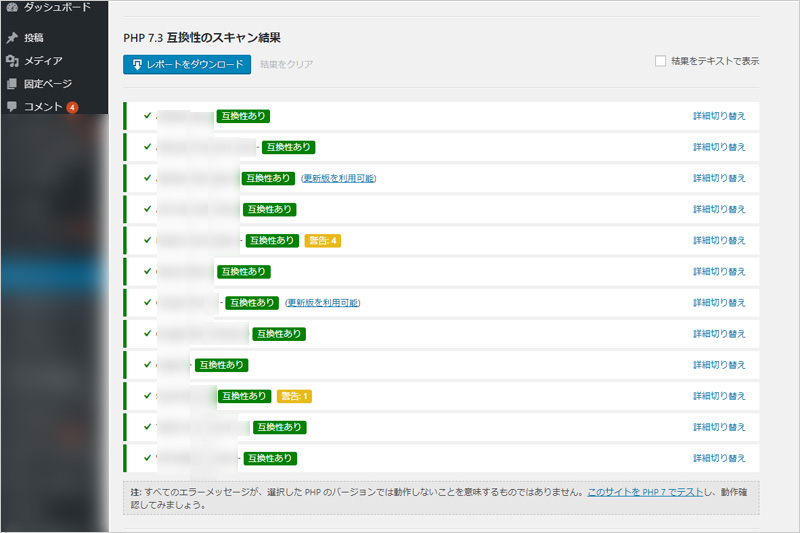
サイトスキャンが終わると互換性についての結果が出ます。「互換性あり」ならOKです。
互換性がない場合は、赤文字でエラーが出ます。エラーが出た場合は、更新したいPHPのバージョンに対応していないので、プラグインを停止しましょう。
どうしても使いたいプラグインがあっても、停止しておいた方が無難です。別の代替えプラグインを探しましょう。
(2)バックアップをとる
WordPressのファイル、テーマ、データベースのバックアップをとっておきましょう。
バックアップのプラグイン「BackWPup」を使うか、FTPでファイル、テーマをダウンロードするなりしてください。
(3)PHPを更新

エックスサーバーのサーバーパネルにログインします。設定対象ドメインを選択後「PHP Ver.切替」ページにアクセスします。
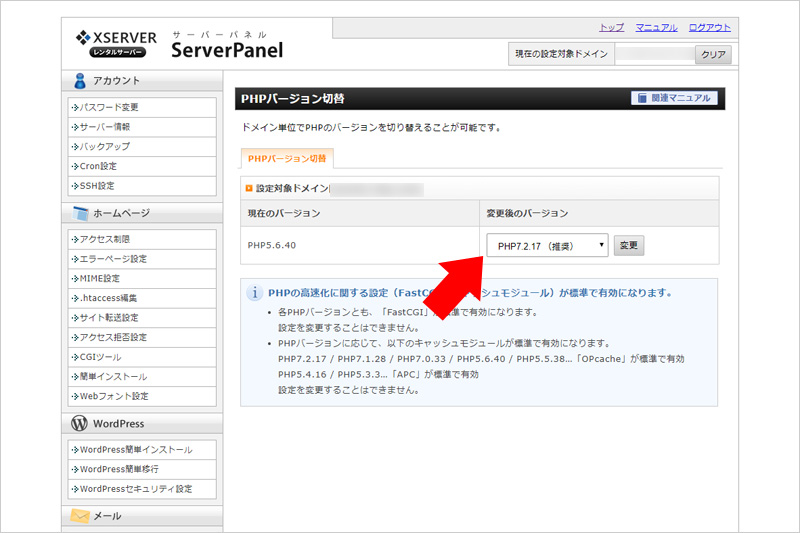
「現在のバージョン」と「変更後のバージョン」が表示されます。「変更後のバージョン」でWordPressが推奨しているバージョンを選択します。
選択したら「変更」ボタンをクリックします。
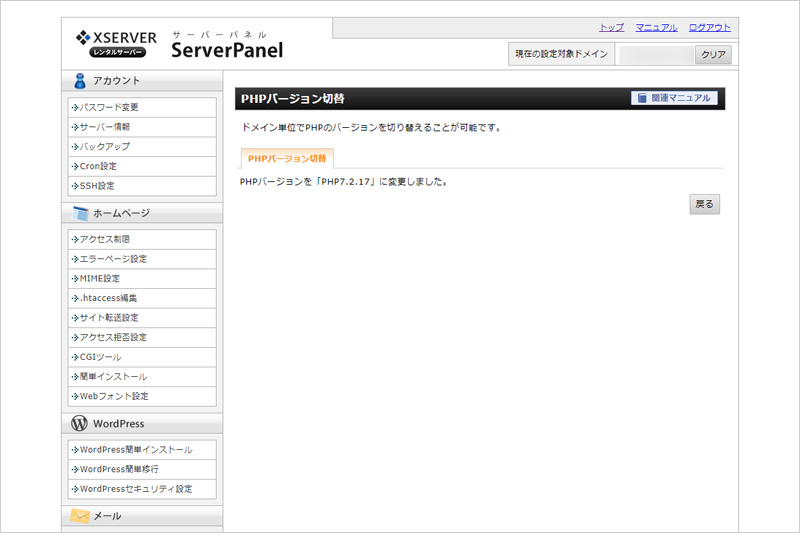
切替が完了しました。更新作業としては完了です。
(4)確認
ページの表示確認、お問い合わせフォームの送信テスト、プラグインの動作確認などを行います。
問題なければ、PHPの更新は完了です。もしも、ページが真っ白になるなどの不具合が表示されれば、エックスサーバーの「変更後のバージョン」を元のバージョンに戻してみてください。

